Всем доброго дня! Сегодня хочу рассказать как прокачать свой телевизор с помощью установки ForkPlayer.
ForkPlayer — это браузер с адаптированным под ваше устройство просмотром сайтов (список сайтов постоянно обновляется) и созданных вами XML, M3U (IPTV) плейлистов.
Весь контент берется напрямую с интернет сайтов и после обработки и преобразования страницы в собственный формат отображается в приложении ForkPlayer по аналогии с Opera mini на J2ME телефонах которая изначально была создана для мобильных телефонов, не способных запускать веб-браузеры. В смарт тв веб-браузер как правило есть, только он зачастую очень урезан, не имеет флеш плеера и может вывалиться с ошибкой «не хватки памяти» при загрузке «тяжелых» сайтов.
Качество и наличие аудио — видео материалов полностью зависит от сайта на котором они размещены и от вашего интернет канала на пути к нему.
Контент также может размещаться самими пользователями (плейлисты), загрузить плейлист для личного пользования можно в личном кабинете или на свой хостинг.
Forkplayer.Настройка Стартового меню!
Легко управляется с помощью пульта как кнопочного так и пульта указки или мышью.
Короче говоря он позволяет смотреть практически все новые фильмы, сериалы, передачи и смотреть IPTV, Ну а теперь приступим.
Для запуска плеера потребуется изменить ДНС DNS. Для этого заходим в сетевые настройки вашего ТВ и меняем адрес ДНС сервера на 85.17.30.89 или 195.88.208.101 От адреса зависит какое приложение будет служить для запуска ForkPlayer.
У меня есть ТВ как Samsung так и LG. Пробовал устанавливать на оба. Причём тв разных годов выпуска. Работает отлично на обоих телевизорах.
Теперь переходим в разделе Премиум или LG Store находим и запускаем Tvigle. В зависимости от введённого ДНС адреса запускающее приложение может быть: IVI, RU, Tvigle, Accu weather, Боевики и триллеры.
— Если эти приложения отсутствуют, убедитесь что страна использования смарта в настройках указана Украина или Россия.
— Если при запуске выше указанных приложений ForkPlayer не запускается, проверьте с помощью компьютера не блокируется ли ДНС вашим роутером или провайдером.
Источник: dzen.ru
ForkPlayer для телевизоров и приставок на Android: функционал, установка и настройка
Есть много способов получить на Смарт ТВ доступ к медиаконтенту онлайн. Расскажем о браузере ForkPlayer для телевизоров и приставок на Android.
Об установке плеера на устройства с другими операционными системами читайте в отдельных инструкциях:
- ForkPlayer для Samsung Smart TV;
- ForkPlayer для LG со Smart TV.
Функции
ForkPlayer — это альтернативный браузер для Smart TV. Он ищет медиаконтент одновременно в разных источниках и предлагает пользователю выбрать из доступных вариантов. С его помощью вы можете находить и смотреть бесплатно новинки кино и каналы IPTV.

Приложение адаптировано для управления с пульта. Его можно установить на любую приставку или телевизор с Android TV. Интерфейс настраивается по желанию пользователя, есть возможность создавать подборки избранного контента и закладок.
Программа распространяется бесплатно. Однако при запуске видео вам придётся просмотреть короткий рекламный ролик. Убрать рекламу можно за небольшую плату.
Преимущества и недостатки
Основное преимущество браузера – бесплатный доступ к медиаконтенту. Форк Плеер для Андроид приставки позволяет смотреть видео из онлайн кинотеатров, соцсетей и торрентов.
- Программу можно запустить на любом Android-устройстве: телевизоре, приставке, планшете или телефоне.
- Браузер нетребователен к аппаратным ресурсам, быстро загружается.
- Есть возможность управлять воспроизведением с помощью пульта, сенсорного экрана или вспомогательного приложения RemoteFork на смартфоне.
- Все настройки сохраняются локально на вашем устройстве или в профиле на сервере.
Поскольку контент берётся с серверов, владельцы которых, в том числе, предоставляют к нему платный доступ, он не всегда легален. Правообладатели борются с подобными программами, поэтому из официальных магазинов приложений ForkPlayer установить нельзя. Также ссылки на видео часто блокируются и трансляции пропадают.
- сложности с установкой;
- много нерабочих ссылок;
- программа сырая, могут возникать проблемы в процессе использования на некоторых устройствах.
Способы установки
Привычная установка приложения из магазина Google Play Market невозможна – ForkPlayer вы там не найдёте. Установка Форк Плеера на смарт телевизор Андроид ТВ возможна вручную из файла. Найти его можно через поиск в интернете или на сайте разработчика. Последний может не открываться без VPN.
C помощью флешки
Потребуется скачать приложение Forkplayer для Андроид в формате apk. Вы можете сделать это на компьютере. В поиске пропишите aForkPlayer или ForkPlayer для Android. Загрузите установочный файл, скопируйте его на флешку и подключите её к ТВ приставке. Или сразу скачайте файл в память вашего Android устройства.
Запустите любой браузер на вашем Андроиде, найдите и загрузите Fork Player.
С помощью файлового менеджера откройте флешку или папку, в которую закачали апк-файл, и нажмите на него. Скорее всего, вы увидите сообщение о необходимости разрешить установку приложений из неизвестных источников. Требуемая опция активируется в настройках безопасности.

После того, как вы её включите, повторно запустите установочный файл через проводник.
На некоторых ТВ, например, Sony или Philips вы этого пункта можете не обнаружить. Соответственно, установка приложения будет невозможна. На форумах рекомендуют воспользоваться программой ES Проводник, которая позволяет обойти ограничения. Однако проблема в том, что её тоже нельзя загрузить из Плей Маркета.
Поэтому, если установка приложений на вашем ТВ заблокирована, используем альтернативный способ.
Запуск через Media Station X
Установить Forkplayer на приставку Android TV можно через другую программу – Media Station X (MSX). Это оболочка для запуска сторонних приложений. Media Station X есть в магазине Google Play. Поэтому вы без проблем сможете загрузить её на ваше устройство обычным способом.
После того, как вы запустите программу, нажмите Settings и перейдите в Start Parameter – Setup. Впишите в окошко один из этих адресов сервера: msxplayer.ru, msx.lnka.ru или vplay.one.

Перезапустите Media Station X. На главном экране вы увидите ярлыки программ. В том числе, Форк Плеера.
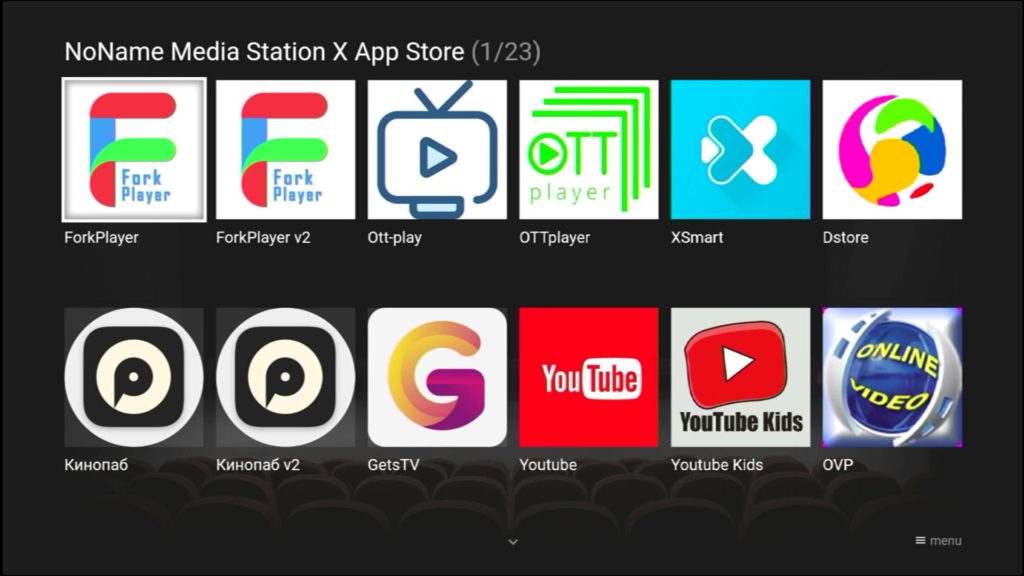
Запускайте приложения и пользуйтесь. Неудобство этого способа в том, что каждый раз сначала нужно открывать MSX, а затем ForkPlayer. Зато он срабатывает в большинстве случаев, когда обычная установка невозможна.
Настройки
Настройка Forkplayer для телевизора Андроид может показаться сложной, но на самом деле потребуется изменить всего несколько параметров. Нажмите на три горизонтальные чёрточки вверху главного экрана программы.
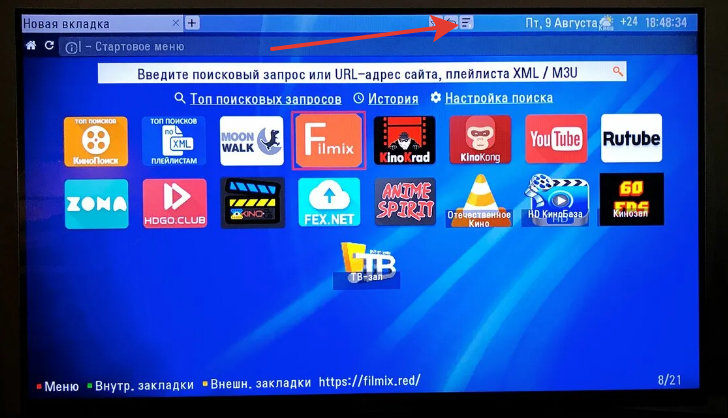
Нас интересуют два пункта: «Настройки стартового меню» и «Настройки приложения».
- В первом можно отредактировать, что вы будете видеть при запуске программы. Удалите ненужные значки и добавьте свой контент по желанию.

- Во втором пункте находятся главные настройки программы. Если ваш плеер автоматически не запустился с русским интерфейсом, язык можно поменять в первом пункте.

Для того, чтобы ForkPlayer нормально работал, обязательно включите две опции – «Живой поиск» и «Сторонний контент». Остальные по желанию.
В пункте 21 укажите, где следует хранить ваши данные. Если вы установили ForkPlayer на вашу ТВ приставку Android, выберите «На сервере». А если запускаете приложение через Media Station X, установите вариант «Локально».
Пункты 8 и 9 предназначены для выбора плеера для воспроизведения. Если возникают проблемы при проигрывании видео, попробуйте поменять эти настройки. Также вы можете установить любой внешний проигрыватель. Например, MX Player из Плей Маркета.
Искать контент просто: впишите запрос в поисковой строке. Если вы активировали живой поиск, после ввода первых трёх букв запроса браузер сам предложит вам возможные варианты.

Загружаем плейлист
Вы можете не только смотреть фильмы в ForkPlayer, но и добавлять IPTV плейлисты. Для этого введите ссылку на плейлист в строку поиска и перейдите по ней. Откроется список каналов онлайн-телевидения.
Чтобы сохранить плейлист в браузере, нажмите на звёздочку вверху экрана. Вы увидите варианты, куда добавить ссылку. Если выберите стартовое меню, ярлык плейлиста появится на главном экране.

Точно так же можно создавать ярлыки для любых веб-ресурсов: введите URL и сохраните его в стартовом меню или избранном.
Автор статьи

Сергей Сакадынский
Занимался созданием и администрированием интернет-ресурсов. 10 лет опыта работы с электроникой и интернет-технологиями.
Источник: smart-iptv.ru